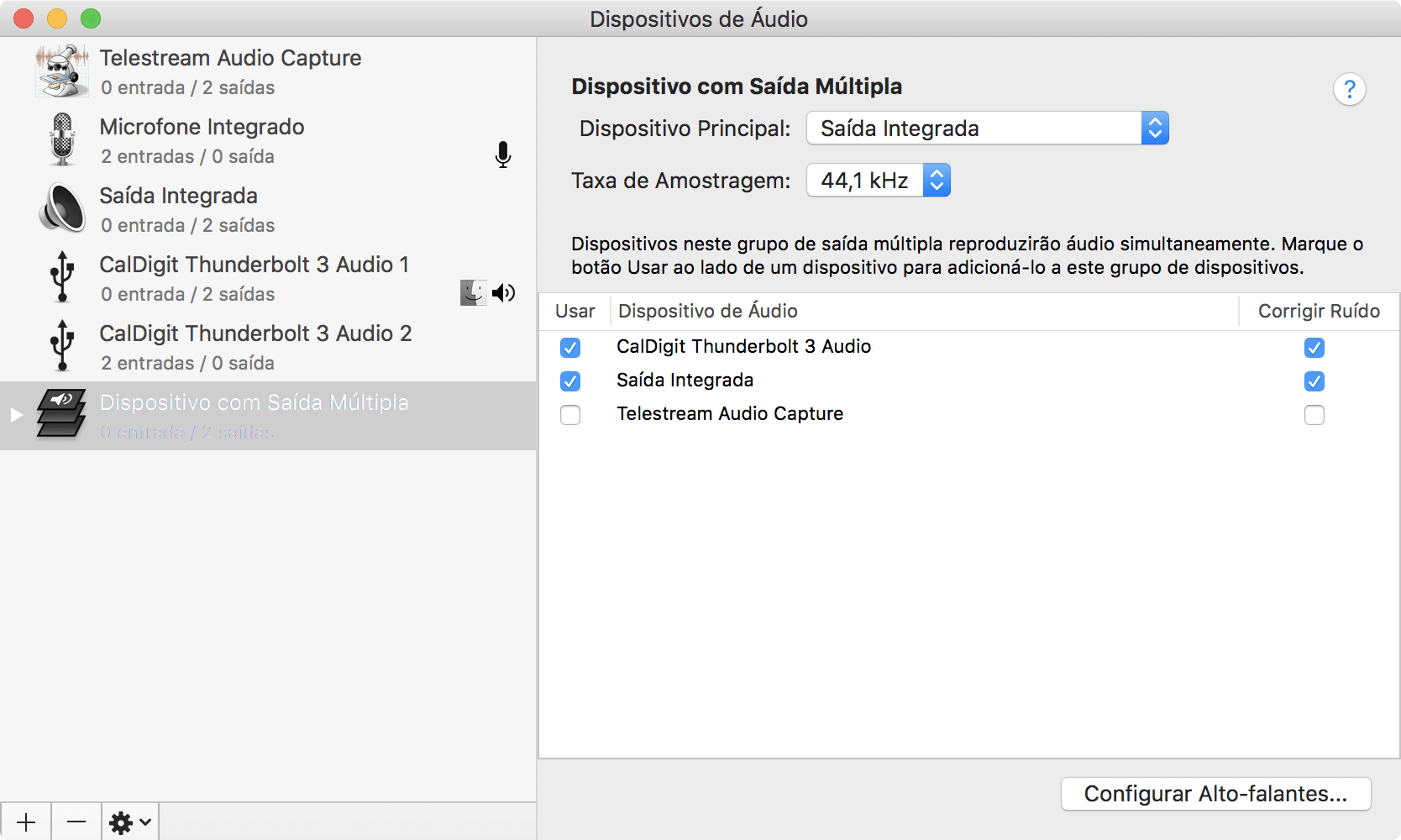Felizmente, os Macs ainda estão salvos da sanha assassina da Apple que matou a saída de fones de ouvido nos iPhones e pode fazê-lo também nos iPads em um futuro não muito distante. Portanto, qualquer um que queira conectar um periférico de áudio pode fazê-lo da forma testada e aprovada há mais de 100 anos — simplesmente encaixando o conector na porta apropriada.
Entretanto, às vezes nós queremos fornecer áudio para mais de um equipamento, por diversos motivos — para compartilhar a música/filme com outra pessoa, para algum propósito relacionado ao trabalho ou seja lá o que for. Se você tem dois fones com fio, a única solução é usar um splitter, mas se um ou mais dos acessórios oferecerem conexão Bluetooth, a coisa toda fica ainda mais fácil.
Sim, você sabia que o Mac tem uma opção escondida para que você realize essa tarefa sem muita dificuldade? Abaixo, nós mostramos o caminho das pedras:
- Antes de tudo, conecte todos os acessórios de áudio ao seu Mac, seja pelo conector de fones de ouvido ou por Bluetooth — você pode usar quantos dispositivos quiser, seja um cabeado e outros sem fio ou todos wireless (tenha em mente, entretanto, que a reprodução de áudio vai perdendo qualidade conforme a quantidade de dispositivos compartilhados aumenta).
- Abra o Finder, vá em Aplicativos » Utilitários e clique no app Configuração de Áudio e MIDI.
- Na parte inferior da lista lateral, clique no “+” e na opção “Criar Dispositivo com Saída Múltipla”.
- Na lista “Dispositivo de Áudio”, marque todos os dispositivos que quer utilizar na configuração (o campo “Saída Integrada” se refere ao acessório conectado na saída de fones de ouvido).
- No campo “Dispositivo Principal”, escolha qual dos dispositivos será o mestre (ou seja, que receberá o sinal principal de áudio e ao qual os outros dispositivos estarão subordinados); no campo “Corrigir Ruído”, deixe marcados todos os outros dispositivos.
- Na lista lateral, clique com o botão direito no dispositivo recém-criado e clique em “Usar esse dispositivo para a saída de som”.
- Feche o aplicativo, vá em Preferências do Sistema » Som e, na aba “Saída”, selecione o “Dispositivo com Saída Múltipla” recém-criado.
Pronto! Agora todos os seus acessórios conectados reproduzirão o mesmo áudio. Nos meus testes, o único “senão” que eu faço em relação à experiência é que o som nos dispositivos que não são o mestre chegam com um atraso quase imperceptível, de milésimos de segundo — o que não atrapalha em nada a maioria das tarefas, mas é algo a se levar em conta se você depende do recurso para um monitoramento profissional de áudio ou coisa do tipo.
Curtiram a dica? Pois fiquem atentos que a qualquer momento voltaremos com mais. 😉